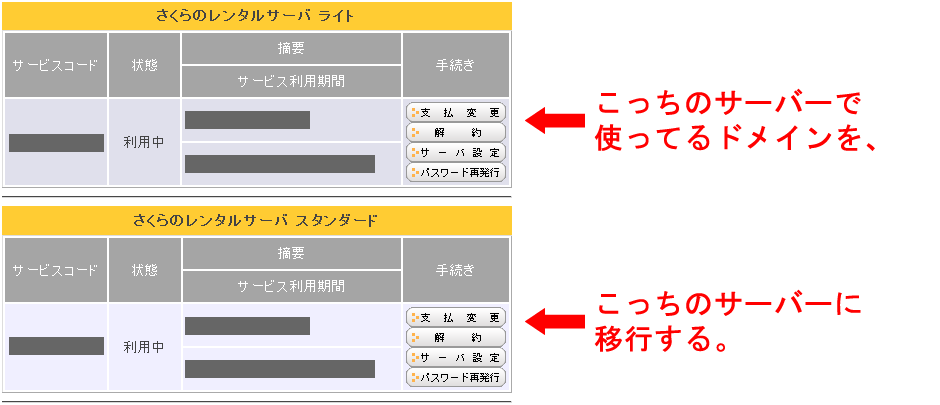さくらインターネットにて、1つの会員アカウントで複数のサーバーをレンタルしているケースで、サーバー間でドメインの移行を行う方法。
手順
-
最初にFTPソフトなどで、移行元のデータを移行先のサーバーにコピーしておく。
メールデータやメールなどの各種設定も移行元のサーバーに合わせてコピー/設定しておくこと。 -
現在ドメインを使用しているサーバーのコントロールパネルにログインする。
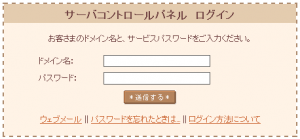
-
左のメニューから「ドメイン設定」を選択する。

-
ドメインメニューから移行するドメインの「削除」をクリックする。

-
「以下のドメイン名を、サーバから削除しますがよろしいですか?削除を行うと2時間同ドメインの再設定を行うことができません。」というメッセージが表示されるので、「送信」をクリックする。
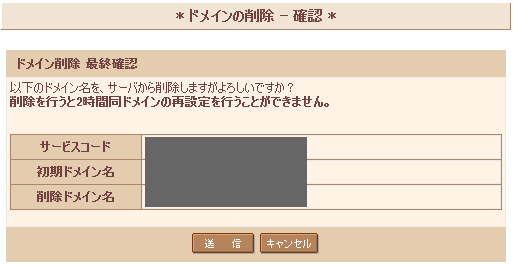
-
削除完了と表示されたら2時間待つ。
(さくらインターネットに確認したら、2時間空けずに再設定すると、うまくドメイン設定ができない可能性があるそう)

-
(ドメイン削除から2時間経過後)移行先のサーバーのコントロールパネルにログインする。
-
左メニューから「ドメイン設定」を選択する。
-
「新しいドメインの追加」をクリックする。
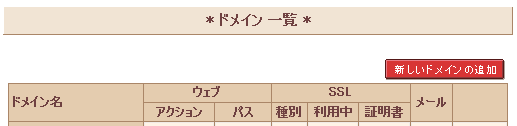
-
「2.さくらインターネットで取得したドメインを使う」のドメイン名に移行元のサーバーで削除したドメイン(移行したいドメイン)を選択して「送信する」をクリック。
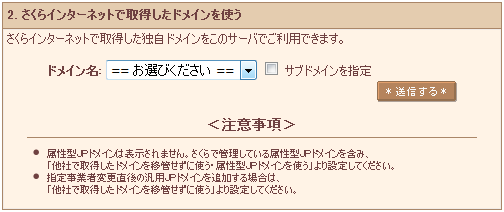
-
ページが切り替わるので、もう一度「送信する」をクリック。
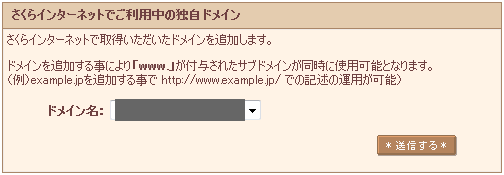
-
さらに確認されるので、再度「送信する」をクリック。

-
これで移行は完了。
ただし、反映されるには数時間かかる。(最大48時間)